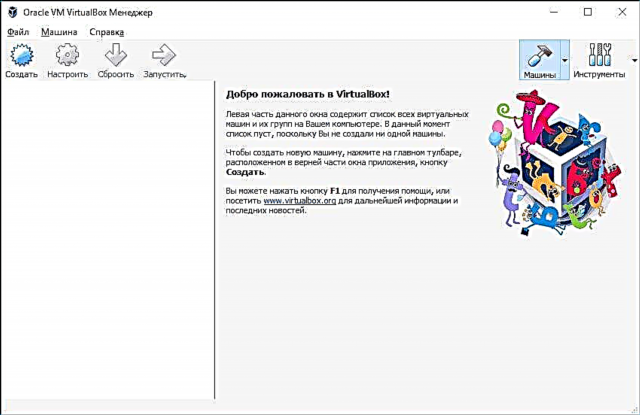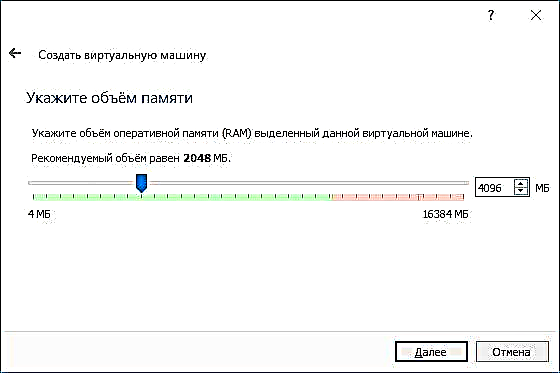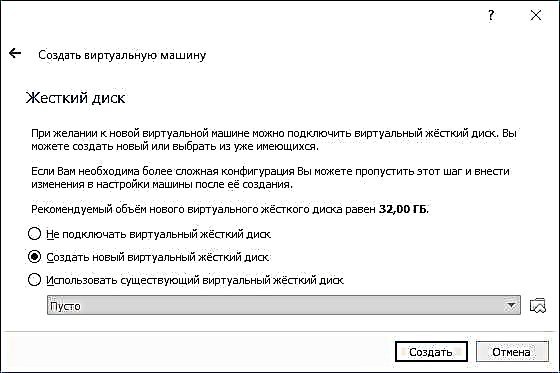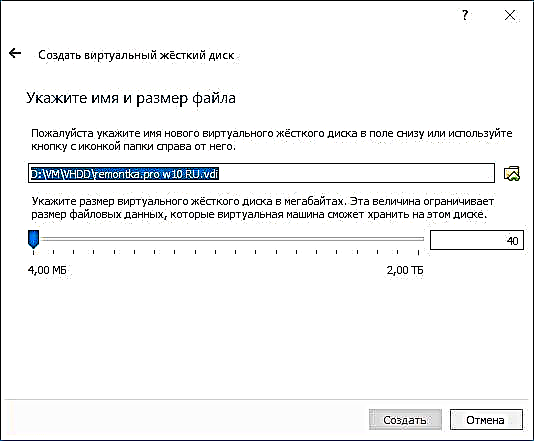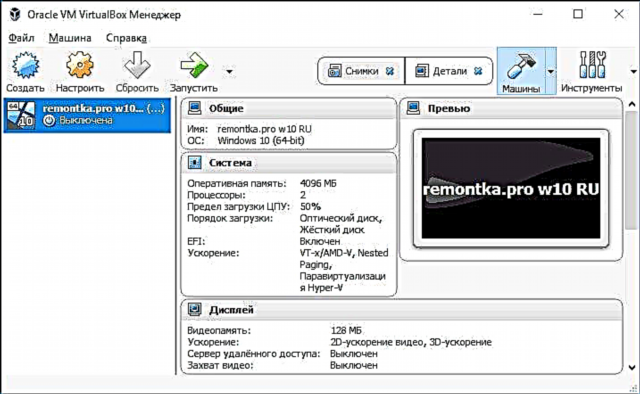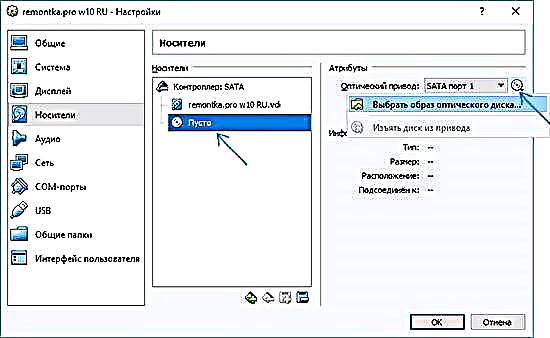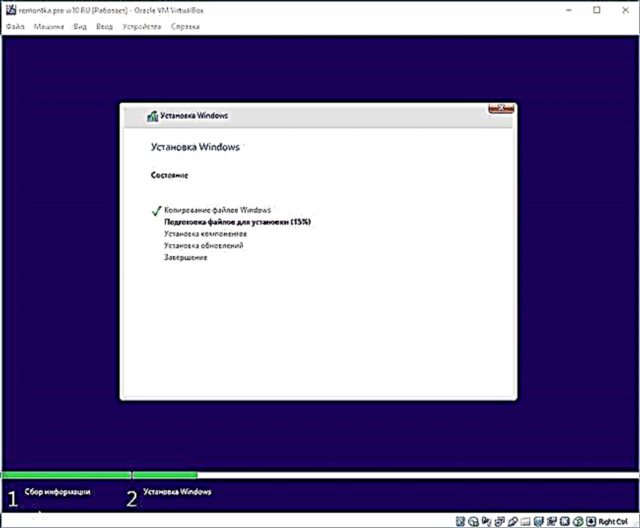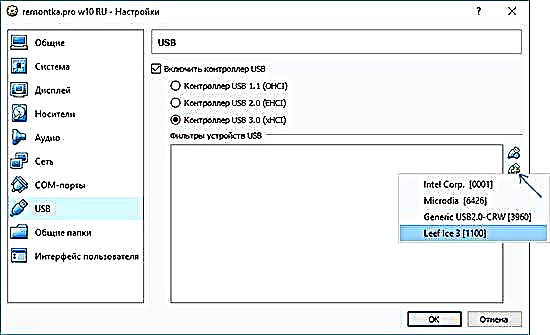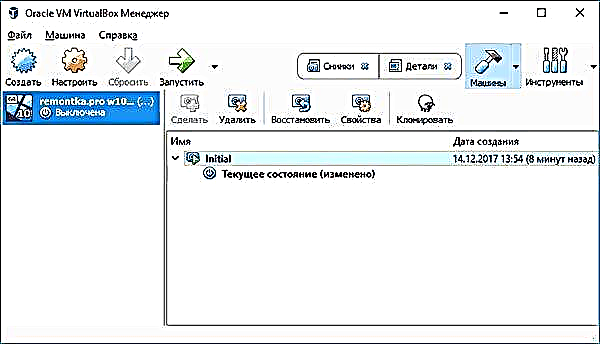Mechine ea Virtual ke papali ea lisebelisoa sesebelisoa se seng kapa, maemong a sengoloa sena ebile e nolofalitsoe, e u lumella ho tsamaisa k'homphieutha e tšoanang (joaloka lenaneo le tloaelehileng) le sistimi e lakatsehang mo khomphuteng ea hau e nang le OS e tšoanang kapa e fapaneng. Mohlala, ho ba le Windows khomphuteng ea hau, o ka tsamaisa Linux kapa mofuta o mong oa Windows ka mochini o sebetsang mme o sebetsa le bona joalo ka khomphutha e tloaelehileng.
Thupelo ena ea ba qalang ea lintlha tsa ho qala le ho hlophisa mochine oa VirtualBox virtual (software e sa lefelloeng ka ho felletseng ea ho sebetsa ka mechine e sebetsang ho Windows, MacOS le Linux), hammoho le lintlha tse ling tsa ho sebelisa VirtualBox tse ka bang molemo. Ka tsela, Windows 10 Pro le Enterprise li na le lisebelisoa tse hahelletsoeng bakeng sa ho sebetsa ka mechine e sa bonahaleng, bona mechini ea Hyper-V e fumanehang ho Windows 10. Hlokomela: haeba likarolo tsa Hyper-V li kentsoe k'homphieutheng, joale VirtualBox e tla tlaleha phoso e sitiloeng ho bula seboka bakeng sa mochini oa sebele oa ho potoloha sena: Ho sebetsa VirtualBox le Hyper-V ka sistimi e ts'oanang.
Hobaneng see se ka hlokahala? Hangata, ho sebelisoa mechini e sebetsang ho tsamaisa liva kapa ho leka ts'ebetso ea mananeo lits'ebetsong tse fapaneng tsa ts'ebetso. Bakeng sa mosebelisi oa novice, monyetla o joalo o ka ba molemo ho bobeli ho leka sistimi e sa tloaelehang kapa, ka mohlala, ho tsamaisa mananeo a makatsang ntle le kotsi ea ho fumana livaerase khomphuteng ea hau.
Kenya VirtualBox
U ka khoasolla software ea VirtualBox ea mochini oa mahala mahala sebakeng sa semmuso //www.virtualbox.org/wiki/Downloads moo ho hlahisoang liphetolelo tsa Windows, Mac OS X le Linux. Leha taba ena e le ka Senyesemane, lenaneo ka bolona le tla ba ka Serussia. Matha faele e jarollotsoeng 'me u tsamaee ka mokhoa o bonolo oa ho kenya (maemong a mangata, siea feela li-setting tsohle tsa kamehla).

Nakong ea ts'ebetso ea VirtualBox, haeba u tlohela karolo ea ho fihlella marang-rang ho tsoa mechini e hlakileng e butsoeng, u tla bona temoso "Tlhokomeliso: Lits'oants'o tsa Marang-rang", e bonts'ang hore nakong ea ts'ebetso ea ho qala khokahano ea hau ea Marang-rang e tla khaoloa ka nakoana (mme e tla khutlisoa ka bo eona kamora ho kenngoa li-driver le li-setting tsa khokahano).
Ha ts'ebetso e se e felile, o ka qala Oracle VM VirtualBox.
Ho theha mochini o sebetsang ho VirtualBox
Tlhokomeliso: Mechini e sebetsang e hloka hore UV-x kapa AMD-V e bonoe ka komporo ho BIOS. Hangata e fetoha ka mokhoa o ikhethileng, empa haeba ho na le ho sa tsamaeeng hantle, nahana ka ntlha ena.
Joale ha re theheng mochini oa rona oa pele o sebetsang. Mohlaleng o ka tlase, VirtualBox e sebelisang Windows e sebelisoa e le moeti OS (eo e ntseng e fumaneha) e tla ba Windows 10.
- Tobetsa ho Theha "Oracle VM VirtualBox Manager" fensetere.
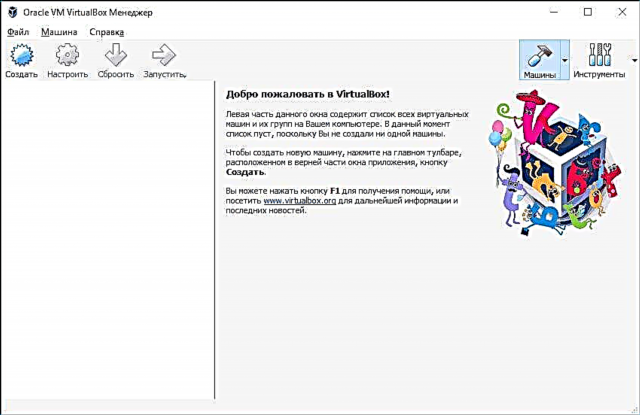
- Ka fensetere ea "Hlalosa OS le mofuta", hlakisa lebitso le tsitlellang bakeng sa mochine o mong, khetha mofuta oa OS o tla kenngoa ho eona le mofuta oa OS. Molemong oa ka, Windows 10 x64. Tobetsa "Next."

- Hlalosa palo ea RAM e abetsoeng mochini oa hau o sebetsang. Ka mokhoa o loketseng, e lekane ts'ebetsong ea eona, empa ha e kholo haholo (kaha memori e tla "tlosoa" ho sistimi ea hau e kholo ha mochine o sebetsang o qala). Ke khothaletsa ho tsepamisa mohopolo litekong tse sebakeng se tala.
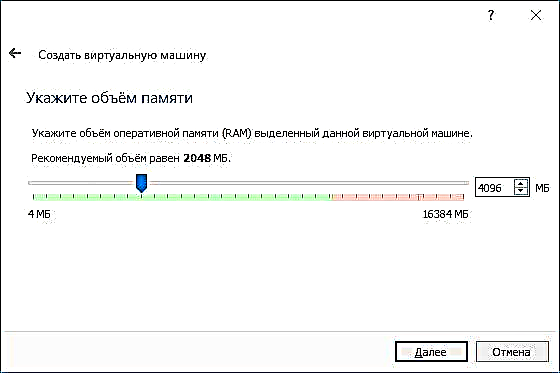
- Ka fensetere e latelang, khetha "Theha disk e ncha e thata."
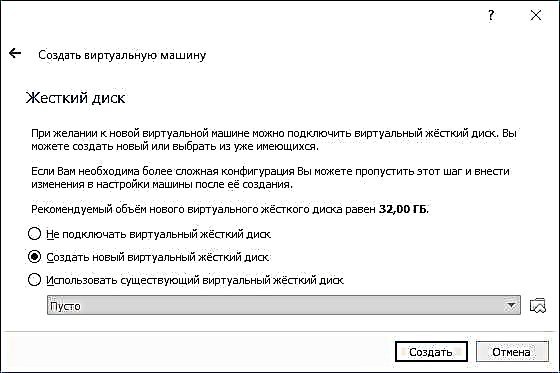
- Khetha mofuta oa drive. Molemong oa rona, haeba disk ena e ka se sebelisoe kantle ho VirtualBox - VDI (VirtualBox Disk Image).
- Hlalosetsa hore na u sebelisa hard drive e matla kapa e sa lekanyetsoang. Ke tloaetse ho sebelisa "Fixed" ebe ke beha boholo ba eona ka letsoho.
- Hlalosetsa boholo ba disk ea "hard disk" le sebaka seo e bolokiloeng ho sona khomphuteng kapa drive ea kantle (boholo bo tlameha ho lekana bakeng sa ho kenya le ts'ebetso ea sistimi e sebelisang baeti). Tlanya "Bopa" ebe u emela ho fihlela disk ea sebele e thehiloe.
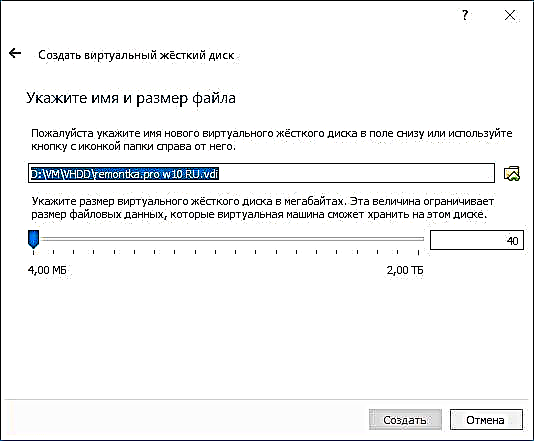
- Ho felile, mochini o shebile o thehiloe mme o hlaha lenaneng ka letsohong le letšehali ka fensetere ea VirtualBox. Ho bona tlhaiso-leseling, joalo ka sekoahelong, tlanya motsu ho le letona la konopo ea "Machines" ebe u khetha "Lintlha".
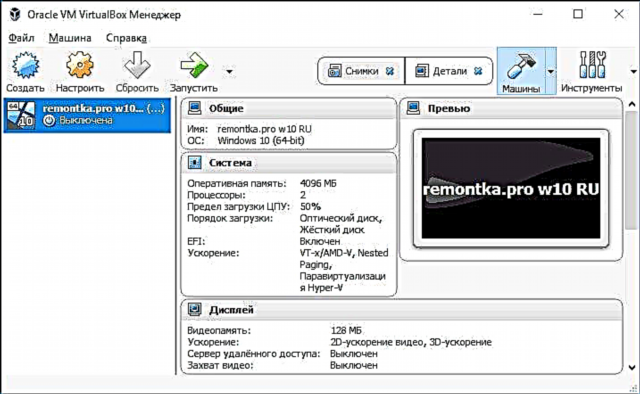
Mochine o hlophisitsoeng o entsoe, leha ho le joalo, haeba o o tsamaisa, o ke ke oa bona letho ntle le skrine se lefifi se nang le tlhaiso-leseling ea litšebeletso. I.e. hajoale ho kentsoe "komporo ea" feela 'me ha ho sistimi e ts'ebetsong e kentsoeng ho eona.
Kenya Windows ho VirtualBox
Bakeng sa ho kenya Windows, molemong oa rona oa Windows 10, ka mochini oa VirtualBox, o tla hloka setšoantšo sa ISO ka phepelo ea tsamaiso (bona kamoo u ka jarollang setšoantšo sa Windows 10 ISO). Mehato e meng e tla latela.
- Kenya setšoantšo sa ISO ka har'a DVD drive. Ho etsa sena, khetha mochini o fumanehang lenaneng ka ho le lets'ehali, tlanya konopo ea "Configure", e ea ho "Media", khetha disk, tobetsa konopo ea "disk" "" "" 'me u khethe "khetha Optical Disk Image". Hlalosa tsela e lebang setšoantšong. Ebe ho "Sisteme" ea li-setting ho "Boot Order" karolo, beha "Optical Disk" ho beha lenaneng pele. Tobetsa OK.
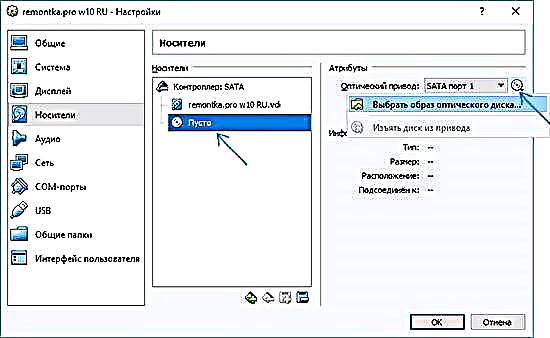
- Ho fensetere ea sehlooho, tlanya "Run." Mochini o hlophisitsoeng o neng o entsoe pejana o tla qala, 'me download e tla etsoa ho tsoa ho disk (ho tsoa ho setšoantšo sa ISO), o ka kenya Windows ka mokhoa o ts'oanang le khomphuteng e tloaelehileng ea' mele. Mehato eohle ea ho kenyelletsa ea pele e tšoana le e khomphuteng e tloaelehileng, bona Ho kenya Windows 10 ho tsoa USB drive.
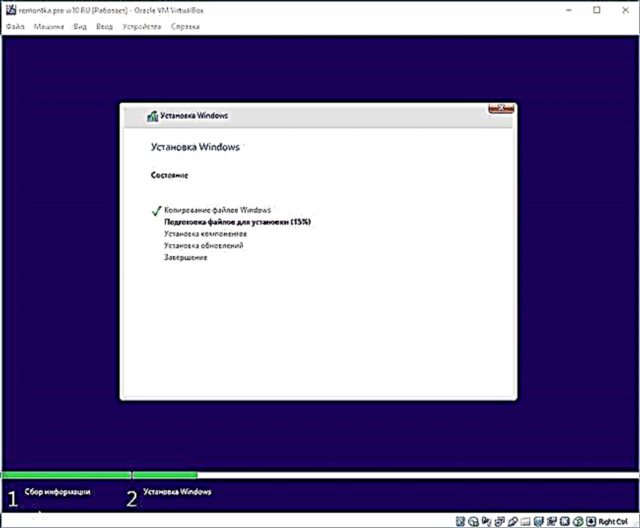
- Kamora hore Windows e kentsoe mme e qale, o hloka ho kenya li-driver tse ling tse tla lumella sistimi ea baeti hore e sebetse ka nepo (mme ntle le mariki a sa hlokeheng) mochining o sebetsang. Ho etsa sena, khetha ho "menu" ea "Lisebelisoa" - "setšoantšo sa" VirtualBox-eketsa Disk "", bula CD ka har'a mochini o sebetsang ebe u tsamaisa faele. VBoxWindowsAdditions.exe ho kenya li-driver tsena. Haeba setšoantšo se hola se hloleha, koala mochini o ts'oanang ebe o beha setšoantšo ho C: Files ea Lenaneo Oracle VirtualBox VBoxGuestAdditions.iso maemong a media (joalo ka mohatong oa pele) ebe o qala mochine o mong hape, ebe o kenya ho disk.
Ha u qetile ho kenya le ho qala bocha mochini o sebetsang, o tla be o loketse ka botlalo ts'ebetso. Leha ho le joalo, o kanna oa batla ho etsa liphetoho tse ling.

Lisebelisoa tsa Mochini oa VirtualBox tsa Virtual
Litlhophong tsa mochini o sebetsang (hlokomela hore li-setting tse ngata ha li fumanehe ha mochini o ntse o sebetsa), o ka fetola likarolo tse latelang tsa motheo:
- Ho "General" ntho e ho "Advanced" tab, o ka etsa hore clipboard e arolelanoeng ka sistimi ea mantlha le mosebetsi oa Drag-n-Drop oa ho hulela lifaele ho kapa ho tsoa ho OS ea moeti.
- Karolong ea "Sisteme" - boot boot, mokhoa oa EFI (bakeng sa ho kenngoa disk ea GPT), boholo ba RAM, palo ea li-processor tsa (u se ke oa hlakisa palo ea palo e fetang ea palo ea li-processor cores tsa khomphutha ea hau) le liperesente tse lumelletsoeng tsa ts'ebeliso ea bona (boleng bo tlase hangata bo lebisa ho hore tsamaiso ea baeti e "fokotseha").
- Ho "bonts'a" tab, u ka nolofalletsa 2D le 3D ho potlakisa, beha palo ea memori ea video bakeng sa mochini o sebetsang.
- Ho "Media" tab ea - eketsa li-drive tsa disk, li-drive tse thata.
- Ho tabo ea USB - eketsa lisebelisoa tsa USB (tse hokahaneng 'meleng ka komporo ea hau), mohlala, USB drive drive, ho mochini o mong (tobetsa letšoao la USB ka pontšo e kopantsoeng ka letsohong le letona). Ho sebelisa li-controlling tsa USB 2.0 le USB 3.0, kenya Oracle VM VirtualBox Extension Pack (e fumanehang bakeng sa ho jarolloa moo o jarollotseng VirtualBox).
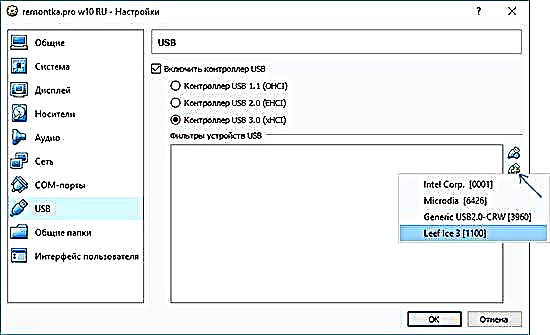
- Karolong ea "Shared Folders", u ka eketsa lifoldara tse tla arolelanoa ke OS ea mantlha le mochini o sebetsang.
Tse ling tsa lintho tse kaholimo li ka etsoa ho tsoa mochini o tsamaisang mochini o moholo: ka mohlala, ho "lisebelisoa" u ka hokela USB Flash drive, tlosa kapa kenya disk (ISO), etsa hore lifoldara tse arolelanoeng, jj.
Tlhahisoleseling e eketsehileng
Qetellong ea taba, tlhaiso-leseling e tlatselletsang e ka bang molemo ha o sebelisa mechine ea VirtualBox.
- E 'ngoe ea likarolo tsa bohlokoa ha u sebelisa metjhine e sebetsang ke ho etsa "snapshot" ea sistimi maemong a eona a hona joale (ka lifaele tsohle, mananeo a kentsoeng, joalo-joalo) ka bokhoni ba ho khutlela naheng ena ka nako efe kapa efe (le bokhoni ba ho boloka litšoantšo tse' maloa). O ka nka setšoantšo ho VirtualBox mochining o sebetsang o le teng ho "Machine" - "Nka setšoantšo." Hape khutlisetsa molaoli oa mechine e hlakileng ka ho tobetsa "Mechini" - "Snapshots" le ho khetha tab ea "Snapshots".
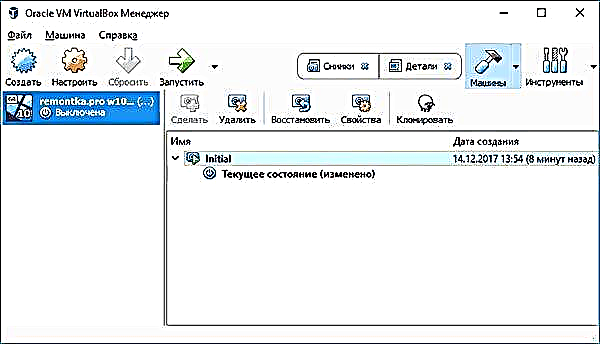
- Mekhahlelo e meng ea mantlha e sa sebetseng e arotsoe ke sistimi e kholo ea ts'ebetso (mohlala, Ctrl + Alt + Del). Haeba u hloka ho romella senotlolo se ts'oanang sa mochini o tšoanang, sebelisa "Enter" ntho ea "menyu."
- Mochine o ts'oanang o ka "ts'oara" khiboto le likenke tsa mouse (hore tlhahiso e se ke ea fetisetsoa sisteme e kholo). Ho "lokolla" konopo le panya, ha ho hlokahala, sebelisa konopo ea moamoheli (default ke Ctrl e nepahetseng).
- Ho na le mechine e lokiselitsoeng mahala ea Windows ea VirtualBox webosaeteng ea Microsoft, e lekaneng ho kenya le ho e tsamaisa. Lintlha mabapi le mokhoa oa ho etsa sena: Mokhoa oa ho jarolla mechini ea mahala ea Windows ho Microsoft.